Nie możesz połączyć się z Internetem? Napraw swoje połączenie internetowe!
Opublikowany: 2019-08-25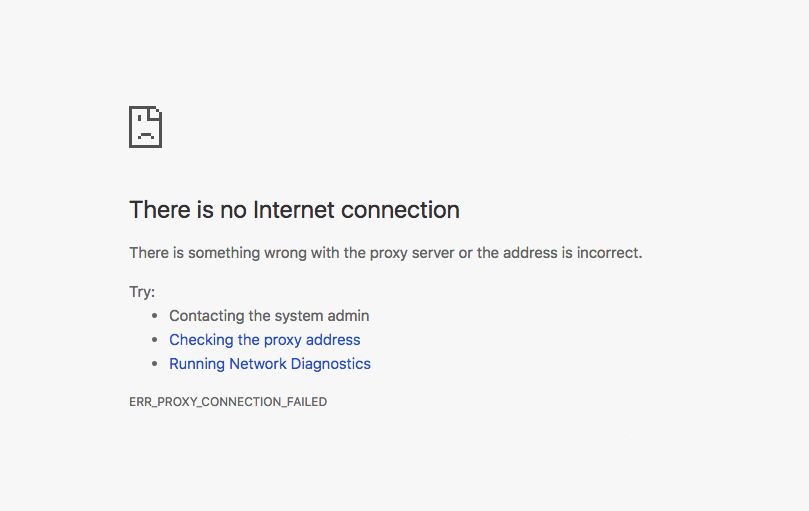
Napraw Nie można połączyć się z Internetem: Próbujesz połączyć się z Internetem, ale nie możesz? Nierzadko zdarza się, że komputer łączy się z routerem, ale nadal nie masz dostępu do Internetu. Ten błąd może być naprawdę frustrujący i może istnieć wiele możliwych przyczyn tego problemu; router działa nieprawidłowo lub jest źle skonfigurowany lub komputer mógł napotkać jakiś problem. W tym artykule omówimy różne sposoby rozwiązania tego problemu.
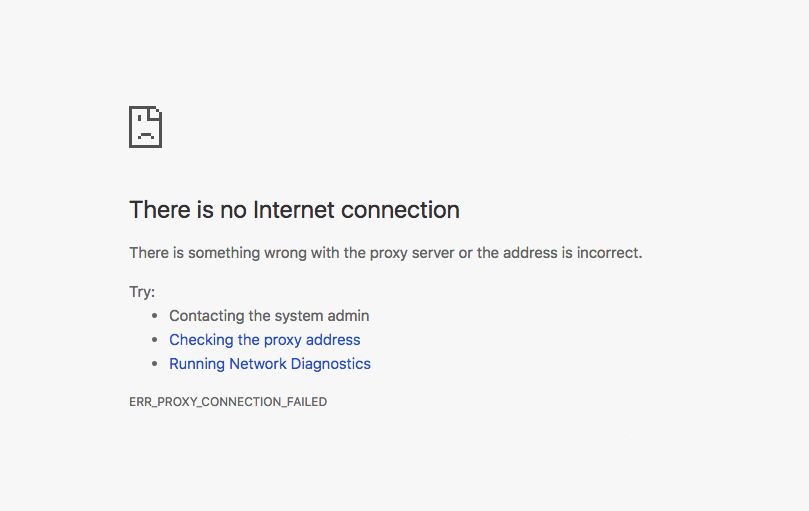
Dlaczego nie możesz połączyć się z Internetem?
Zanim przejdziesz do metod, musisz najpierw dowiedzieć się, gdzie dokładnie leży problem. Czy to twój router powoduje problemy, czy to tylko jakieś zakłócone ustawienie na twoim komputerze? Aby znaleźć przyczynę, spróbuj podłączyć różne komputery do sieci i sprawdź, czy mogą uzyskać dostęp do Internetu. Jeśli inne komputery też nie mogą się połączyć, problem zdecydowanie leży w routerze lub samym dostawcy usług internetowych. Jeśli jednak żaden z pozostałych komputerów nie może się połączyć, spróbuj uzyskać dostęp do Internetu za pomocą różnych przeglądarek internetowych. Jeśli możesz połączyć się z Internetem w innej przeglądarce, jest to problem związany z systemem operacyjnym. W przeciwnym razie ustawienia internetowe komputera są źle skonfigurowane. W zależności od rodzaju problemu użyj poniższych metod.
Zawartość
- Napraw Nie można połączyć się z Internetem
- PROBLEM ZWIĄZANY Z ROUTEREM LUB ISP
- Metoda 1: Uruchom ponownie router lub modem
- Metoda 2: Zresetuj router
- Metoda 3: Skontaktuj się z usługodawcą internetowym
- PROBLEM ZWIĄZANY Z WINDOWS
- Metoda 1: Włącz automatyczne wykrywanie ustawień
- Metoda 2: Wyłącz rozszerzony tryb chroniony
- PROBLEM ZWIĄZANY Z KOMPUTEREM
- Metoda 1: Sprawdź wszystkie połączenia kablowe i przełączniki sprzętowe
- Metoda 2: Uruchom narzędzie do rozwiązywania problemów z siecią Windows
- Metoda 3: Wyłącz antywirus i zaporę sieciową
- Metoda 4: Ustaw automatyczny adres IP
- Metoda 5: Zaktualizuj sterowniki sieciowe
- Metoda 6: Uruchom kilka poleceń
- Metoda 7: Ponownie włącz kartę sieciową
- Metoda 8: Zresetuj TCP/IP
- Kilka wskazówek, jak rozwiązać problem Nie można połączyć się z Internetem
Napraw Nie można połączyć się z Internetem
Upewnij się, że utworzyłeś punkt przywracania na wypadek, gdyby coś poszło nie tak.
PROBLEM ZWIĄZANY Z ROUTEREM LUB ISP
Metoda 1: Uruchom ponownie router lub modem
Wiele problemów z siecią można rozwiązać za pomocą tego bardzo prostego kroku polegającego na ponownym uruchomieniu routera i/lub modemu. Po prostu odłącz wtyczkę zasilania urządzenia i podłącz ponownie po kilku minutach, jeśli używasz połączonego routera i modemu. W przypadku oddzielnego routera i modemu wyłącz oba urządzenia. Teraz zacznij od włączenia modemu. Teraz podłącz router i poczekaj, aż całkowicie się uruchomi. Sprawdź, czy możesz teraz uzyskać dostęp do Internetu.

Upewnij się również, że wszystkie diody LED urządzenia (urządzeń) działają poprawnie, w przeciwnym razie możesz mieć problem ze sprzętem.
Metoda 2: Zresetuj router
Jeśli powyższa metoda nie działa dla Ciebie, spróbuj zresetować router. Pamiętaj, że resetowanie routera różni się od ponownego uruchamiania. Kiedy resetujesz urządzenie, zasadniczo usuwasz wszystkie zapisane ustawienia na urządzeniu i przywracasz je do ustawień domyślnych.
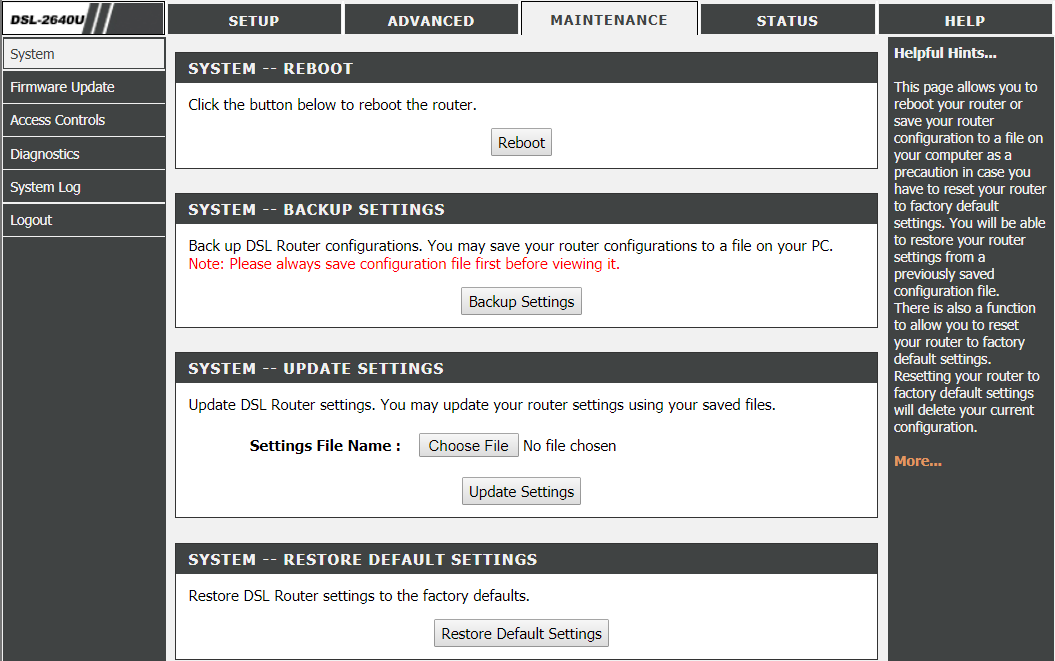
Przycisk resetowania znajduje się z tyłu routera. Jest to mały otwór, który należy wcisnąć szpilką lub igłą przez około 10 do 30 sekund. Spróbuj ponownie połączyć się z internetem. Pamiętaj, że po zresetowaniu urządzenia będziesz musiał ponownie skonfigurować wszystkie poprzednie ustawienia. Sprawdź, czy resetowanie rozwiązania problemu Nie można połączyć się z Internetem.
Metoda 3: Skontaktuj się z usługodawcą internetowym
Możliwe, że ten problem został spowodowany przez problemy z połączeniem Twojego usługodawcy internetowego. Możliwe jest również, że Twój komputer został zainfekowany jakimś wirusem lub złośliwym oprogramowaniem, które może powodować ataki botnetów lub może pobierać nielegalne rzeczy na Twoje urządzenie. w takim przypadku Twój dostawca usług internetowych zablokuje połączenie i będziesz musiał skontaktować się z usługodawcą internetowym w celu zbadania sprawy.
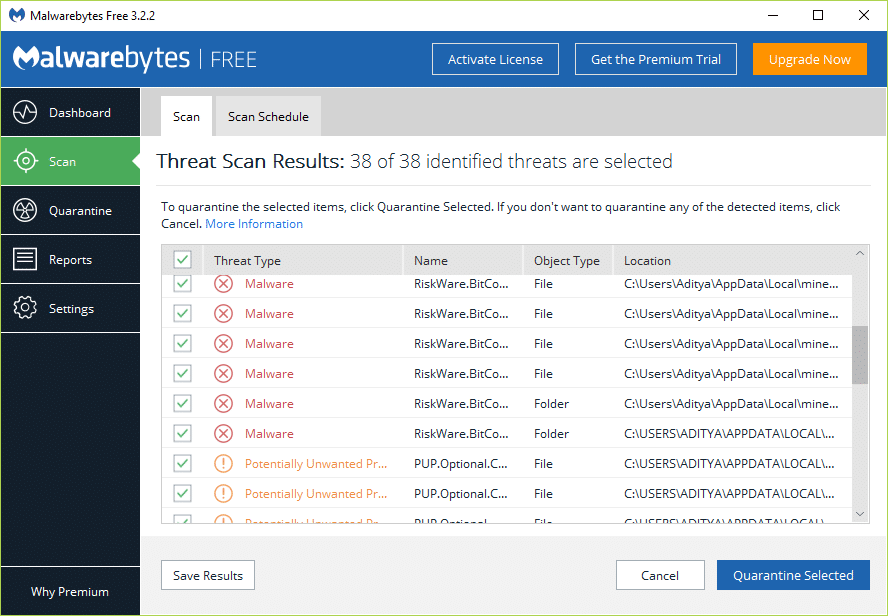
PROBLEM ZWIĄZANY Z WINDOWS
Metoda 1: Włącz automatyczne wykrywanie ustawień
Aby umożliwić komputerowi automatyczną konfigurację ustawień internetowych,
1. W polu wyszukiwania znajdującym się na pasku zadań wpisz panel sterowania.
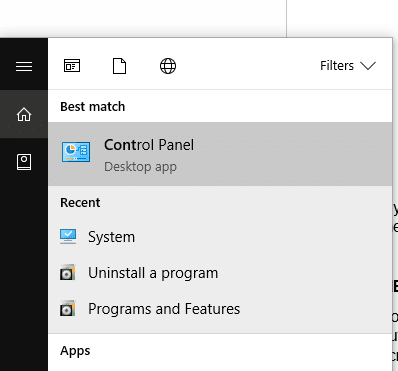
2. Użyj podanego skrótu, aby otworzyć Panel sterowania.
3. Kliknij „ Sieć i Internet” .
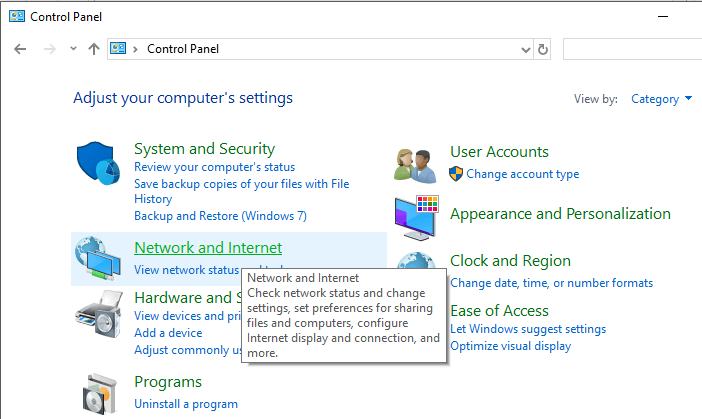
4. Kliknij ' Opcje internetowe '.
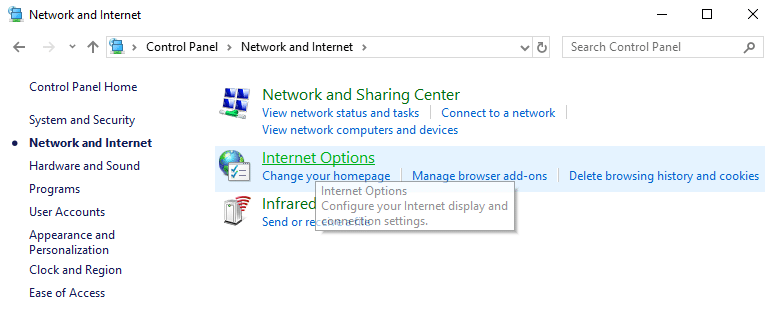
5.W oknie Właściwości internetowe przejdź do zakładki ' Połączenia '.
6. Kliknij ' Ustawienia LAN '.
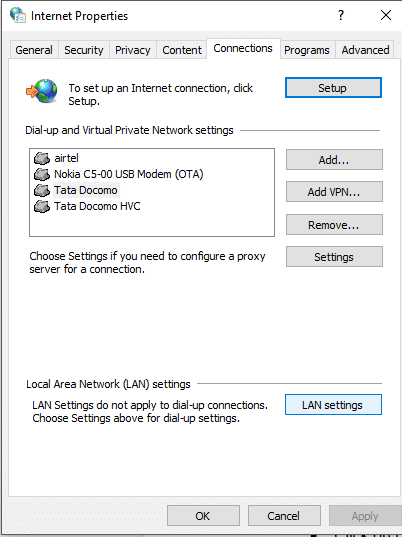
7. Zaznacz pole wyboru ' Automatycznie wykryj ustawienia '.
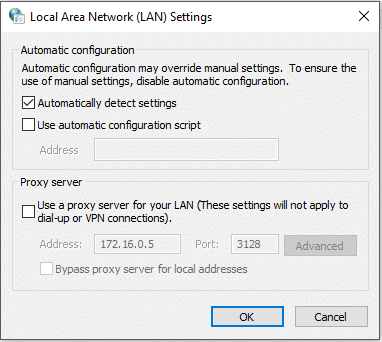
8. Upewnij się również, że pole wyboru „ Użyj serwera proxy dla sieci LAN ” nie jest zaznaczone.
9. Kliknij OK, a następnie OK.
Sprawdź, czy wyłączenie serwera proxy może naprawić problem z połączeniem z Internetem, jeśli nie, przejdź do następnej metody.
Metoda 2: Wyłącz rozszerzony tryb chroniony
Jeśli napotykasz problemy podczas łączenia się z Internetem w samej przeglądarce Internet Explorer, użyj tej metody, aby wyłączyć rozszerzony tryb chroniony, który może blokować Twój dostęp. Aby wyłączyć rozszerzony tryb chroniony w przeglądarce Internet Explorer,
1. Otwórz Internet Explorera.
2. Kliknij ikonę koła zębatego w prawym górnym rogu okna.
3. Kliknij ' Opcje internetowe '.
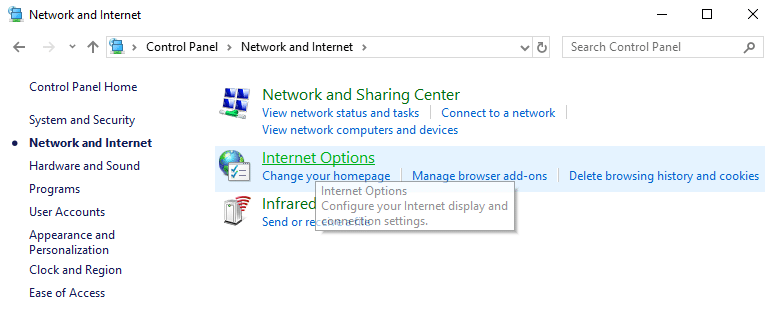
4. Przejdź do zakładki Zaawansowane.
5. Usuń zaznaczenie pola wyboru „ Rozszerzony tryb chroniony ”, aby je wyłączyć.
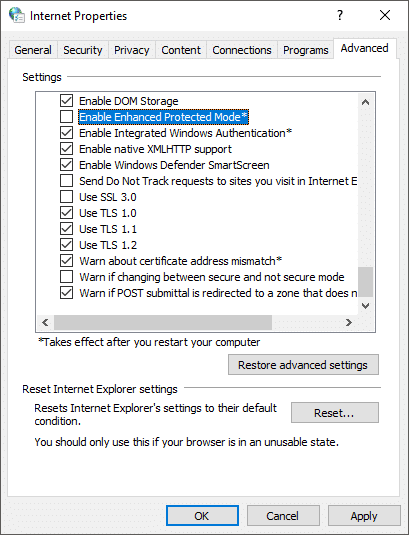
6. Kliknij Zastosuj.
PROBLEM ZWIĄZANY Z KOMPUTEREM
Jeśli Twój komputer po prostu nie może połączyć się z Internetem, podczas gdy inne urządzenia podłączone do tej samej sieci mogą, problem leży w ustawieniach komputera. Postępuj zgodnie z podanymi metodami, aby to naprawić.
Metoda 1: Sprawdź wszystkie połączenia kablowe i przełączniki sprzętowe
To jeden z oczywistych kroków, które musiałeś już podjąć. Podłącz ponownie kable, jeśli są używane, i upewnij się, że są prawidłowo włożone do urządzeń. Czasami uszkodzony kabel może być przyczyną problemu z połączeniem, więc wypróbuj inny kabel, aby wykluczyć taką możliwość.
Jeśli łączysz się bezprzewodowo, upewnij się, że karta bezprzewodowa jest włączona. Niektóre komputery mają fizyczny przełącznik do włączania i wyłączania Wi-Fi. Niektóre mogą wymagać naciśnięcia określonej kombinacji klawiszy w tym samym celu.
Metoda 2: Uruchom narzędzie do rozwiązywania problemów z siecią Windows
Wbudowane narzędzie do rozwiązywania problemów w systemie Windows może naprawić źle skonfigurowane ustawienia. Aby uruchomić narzędzie do rozwiązywania problemów z siecią w systemie Windows,
1. Kliknij ikonę koła zębatego w menu Start, aby otworzyć Ustawienia.
2. Kliknij „ Sieć i Internet ”.
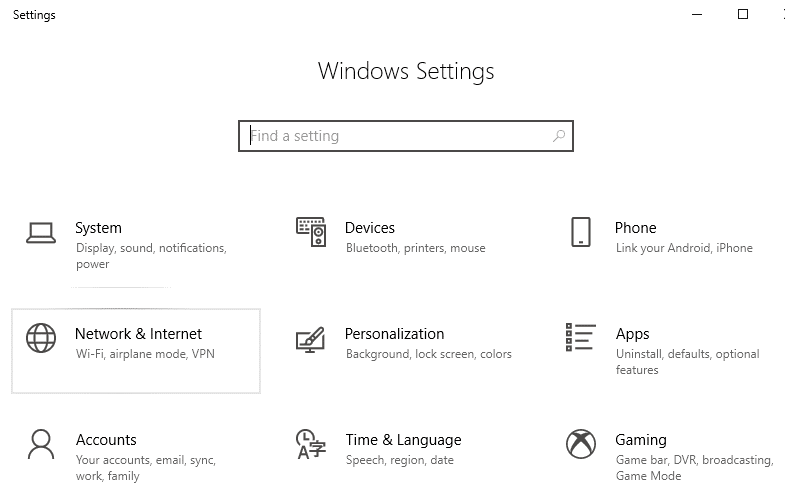
3. Kliknij zakładkę „ Status ”.
4. Kliknij „Narzędzie do rozwiązywania problemów z siecią ”.
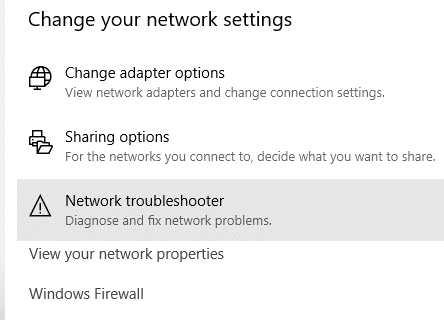
5. Postępuj zgodnie z podanymi instrukcjami, aby rozwiązać problem Nie można połączyć się z Internetem.
Metoda 3: Wyłącz antywirus i zaporę sieciową
Czasami program bezpieczeństwa internetowego, taki jak zapora sieciowa lub oprogramowanie antywirusowe, może utrudniać ustawienia internetowe komputera, powodując ten błąd. Wyłącz zaporę i sprawdź, czy błąd został rozwiązany. Jeśli nie, spróbuj wyłączyć całe oprogramowanie zabezpieczające i ponownie sprawdź dostęp do Internetu.
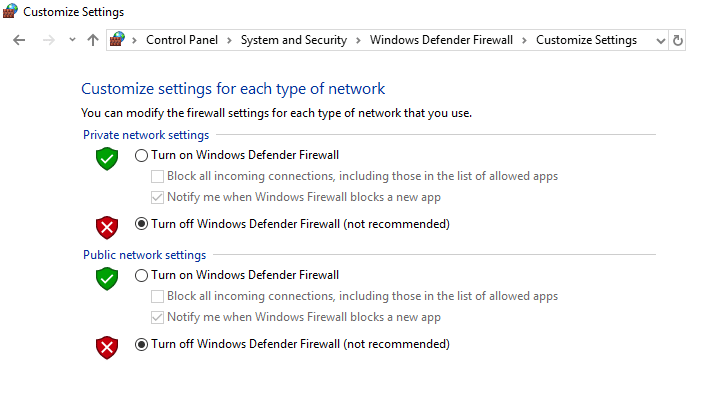
1. Kliknij prawym przyciskiem myszy ikonę programu antywirusowego w zasobniku systemowym i wybierz Wyłącz.
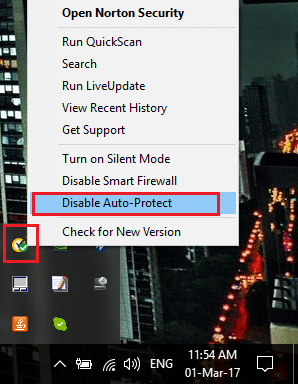

2. Następnie wybierz przedział czasu, w którym antywirus pozostanie wyłączony.
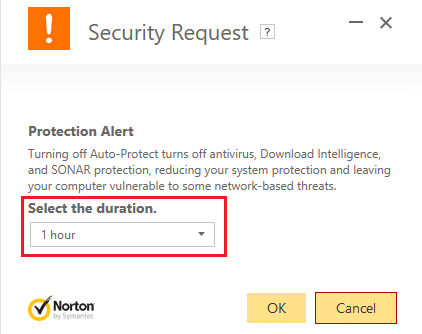
Uwaga: Wybierz najmniejszą możliwą ilość czasu, na przykład 15 minut lub 30 minut.
3. Po zakończeniu ponownie spróbuj połączyć się z Internetem i sprawdź, czy błąd ustąpił, czy nie.
Metoda 4: Ustaw automatyczny adres IP
Połączenie między komputerem a routerem jest połączone przy użyciu adresu IP. Dlatego niezwykle ważne jest użycie prawidłowego adresu IP. Nieprawidłowe ustawienia adresu IP mogą nie powodować problemów z internetem. Dla tego,
1. W polu wyszukiwania znajdującym się na pasku zadań wpisz ncpa.cpl i naciśnij Enter.
2. Otworzy się okno Połączenia sieciowe .
3. W oknie Połączenia sieciowe kliknij prawym przyciskiem myszy połączenie , z którym chcesz rozwiązać problem.
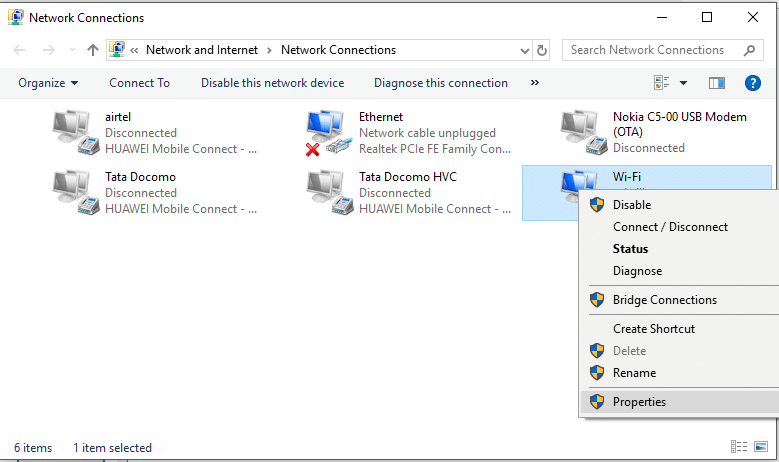
4. Wybierz z menu opcję Właściwości .
5. W oknie Właściwości Ethernet kliknij „ Protokół internetowy w wersji 4 (TCP/IPv4) ”.
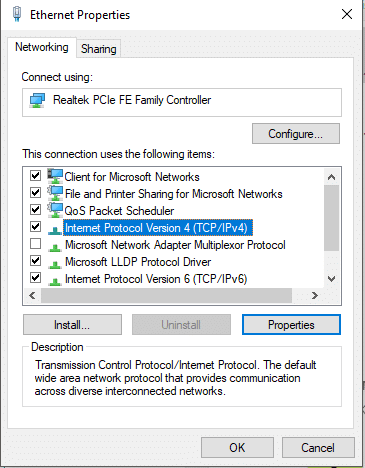
6. Kliknij przycisk Właściwości .
7. Otworzy się okno Właściwości: Protokół internetowy w wersji 4 (TCP/IPv4).
8. Wybierz przycisk radiowy ' Uzyskaj adres IP automatycznie '.
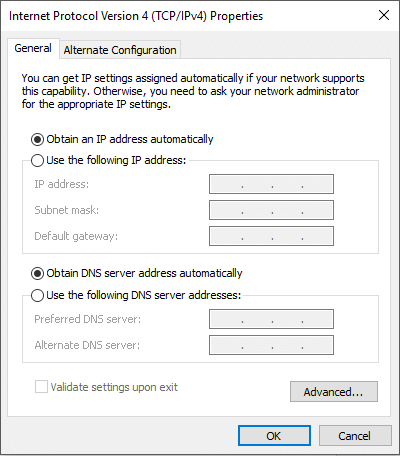
9. Wybierz również przycisk radiowy Uzyskaj adres serwera DNS automatycznie .
10.Kliknij OK.
11. Uruchom ponownie komputer, aby zapisać zmiany i sprawdzić, czy jesteś w stanie naprawić problem z brakiem połączenia z Internetem.
Metoda 5: Zaktualizuj sterowniki sieciowe
Przestarzałe sterowniki są również jedną z najczęstszych przyczyn braku internetu. Po prostu pobierz najnowsze sterowniki karty sieciowej, aby rozwiązać ten problem. Jeśli niedawno zaktualizowałeś system Windows do nowszej wersji, jest to jedna z najbardziej prawdopodobnych przyczyn. Jeśli to możliwe, użyj aplikacji do aktualizacji producenta, takiej jak HP Support Assistant, aby sprawdzić aktualizacje sterowników.
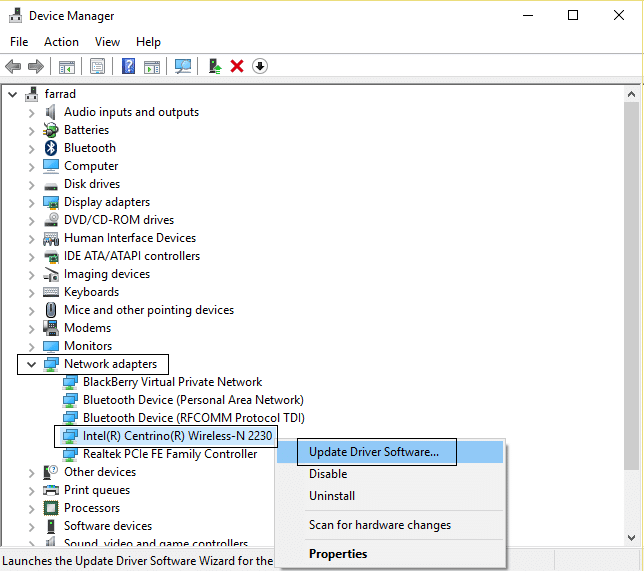
Metoda 6: Uruchom kilka poleceń
Jeśli powyższe metody nie zadziałały, spróbuj uruchomić następujące polecenia w wierszu polecenia.
Uruchom następujące polecenia, aby zresetować niektóre pliki, które mogą naprawić błąd:
reset netsh winsock resetowanie netsh int ip

Uruchom następujące polecenia, aby uzyskać nowy adres IP dla swojego komputera:
ipconfig /release ipconfig /renew
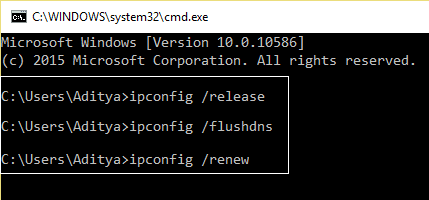
Na koniec uruchom to polecenie, aby odświeżyć ustawienia DNS:
ipconfig /flushdns
Teraz uruchom ponownie komputer, aby sprawdzić, czy możesz rozwiązać problem z brakiem połączenia z Internetem.
Metoda 7: Ponownie włącz kartę sieciową
Spróbuj wyłączyć kartę sieciową i włączyć ją ponownie, aby rozwiązać niektóre problemy z adresem IP. Aby wyłączyć i włączyć kartę sieciową,
1. W polu wyszukiwania znajdującym się na pasku zadań wpisz ncpa.cpl i naciśnij Enter.
2. Otworzy się okno Połączenia sieciowe.
3. W oknie Połączenia sieciowe kliknij prawym przyciskiem myszy kartę sieciową, której dotyczy problem.
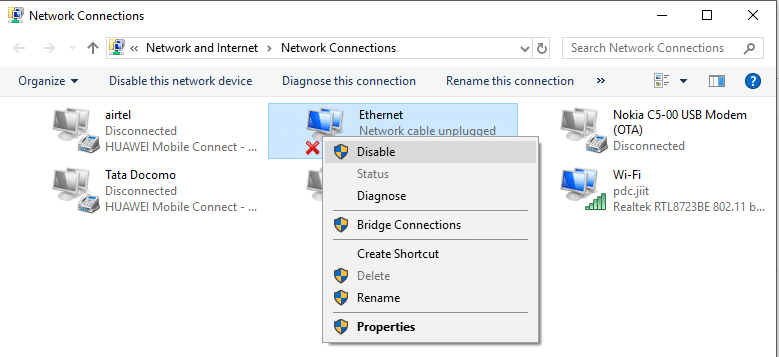
4. Wybierz z menu opcję „ Wyłącz ”.
5. Kliknij ponownie prawym przyciskiem myszy tę samą kartę sieciową.
6. Teraz wybierz z listy opcję „ Włącz ”.
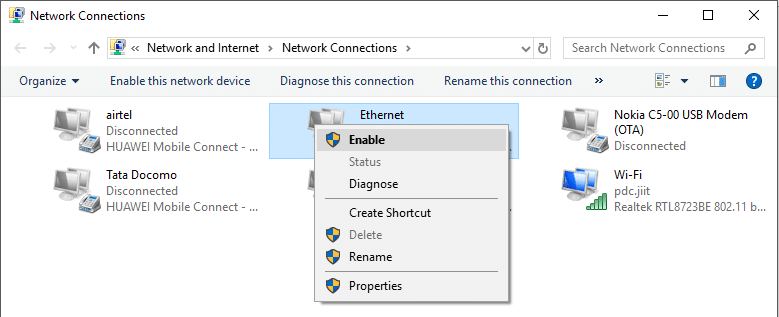
Jeśli to nie zadziała, spróbuj całkowicie odinstalować kartę sieciową. System Windows automatycznie zainstaluje go ponownie po ponownym uruchomieniu komputera.
1. W polu wyszukiwania znajdującym się na pasku zadań wpisz menedżer urządzeń.
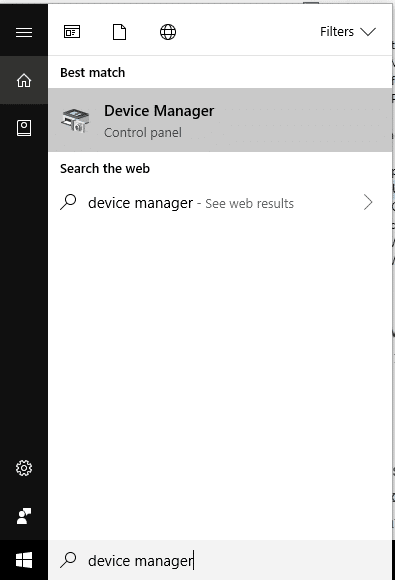
2. Użyj skrótu, aby otworzyć okno Menedżera urządzeń.
3. Rozwiń ' Karty sieciowe '.
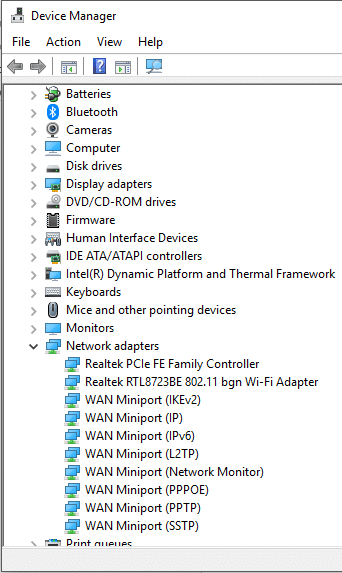
4.Kliknij prawym przyciskiem myszy wybraną kartę sieciową i wybierz z menu opcję „ Odinstaluj ”.
5. Uruchom ponownie komputer.
6. Alternatywnie, w systemie Windows 10, możesz zresetować sieć, wykonując następujące czynności:
1. W menu Start kliknij ikonę koła zębatego, aby otworzyć Ustawienia.
2. Kliknij „ Sieć i Internet ”.
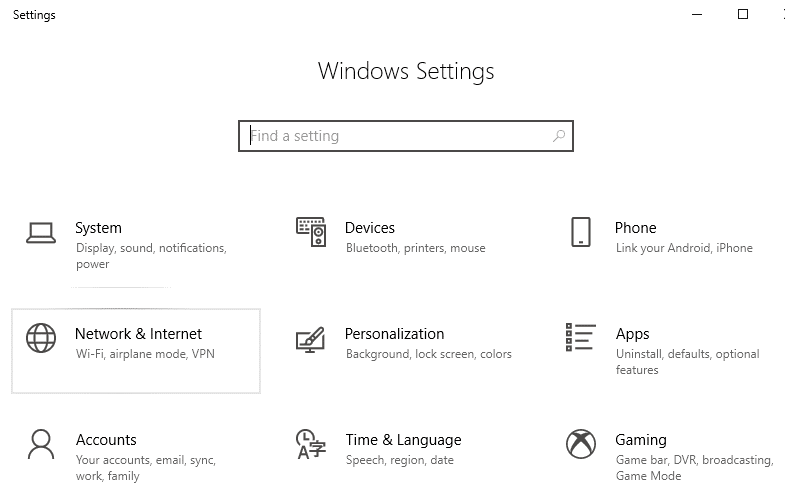
3. Przejdź do zakładki „ Status ”.
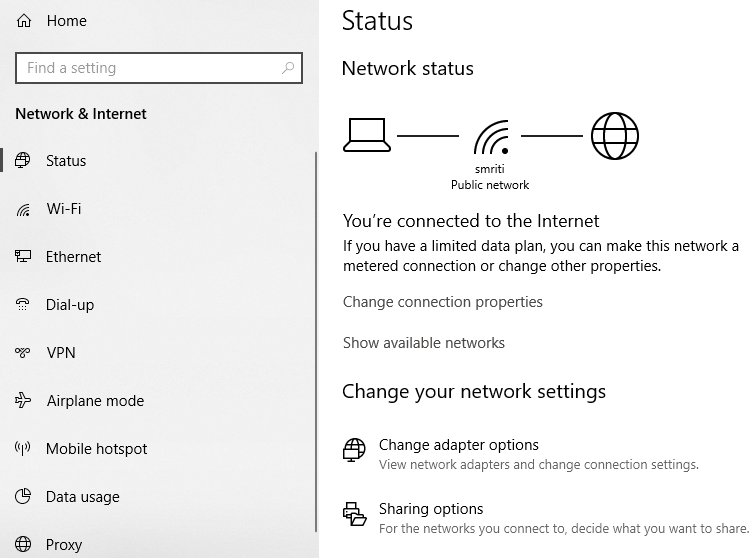
4. Przewiń w dół do pola „Zmień ustawienia sieci”. Poniżej znajdziesz opcję „ Reset sieci ”. Kliknij na to.
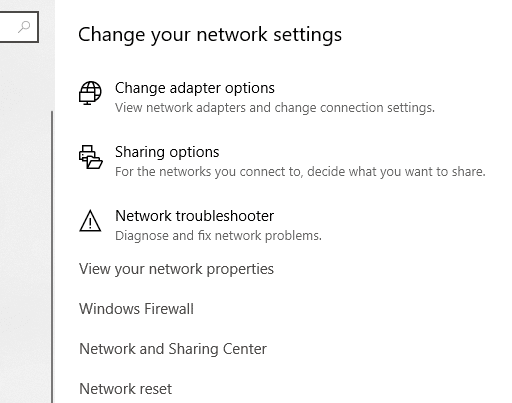
5. Kliknij przycisk „ Resetuj teraz ”, aby przywrócić wszystkie ustawienia sieciowe do domyślnych.
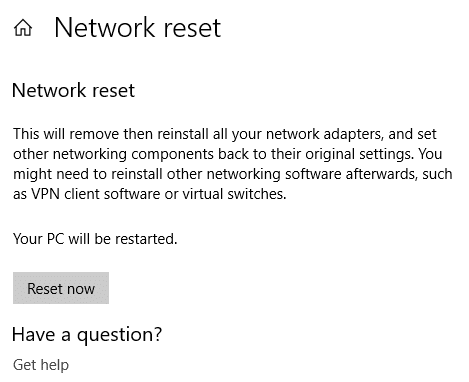
Metoda 8: Zresetuj TCP/IP
Jeśli żadna z metod nie zadziała, będziesz musiał zresetować stos TCP/IP. Uszkodzony protokół internetowy lub TCP/IP może uniemożliwić dostęp do Internetu. Protokół TCP/IP można zresetować za pomocą wiersza polecenia lub bezpośrednio za pomocą narzędzia firmy Microsoft. Przejdź do następującej witryny, aby dowiedzieć się więcej o narzędziu.
Kilka wskazówek, jak rozwiązać problem Nie można połączyć się z Internetem
Oto kilka szybkich wskazówek, których możesz użyć, aby rozwiązać ten problem:
1. Wiele razy użytkownicy zagłębiają się w zaawansowane rozwiązania i w rzeczywistości pomijają oczywiste przyczyny, które mogą być przyczyną problemu. Luźne lub uszkodzone przewody kablowe, dysfunkcyjne porty itp. Mogą również powodować takie problemy, więc najpierw poszukaj podstawowych rzeczy. Sprawdź wszystkie fizyczne kable i porty i upewnij się, że wszystko działa poprawnie, zanim zaczniesz korzystać z wszystkich innych metod i rozwiązań rozwiązywania problemów.
2. Czy twój problem naprawdę jest problemem? Czasami podstawowy jednorazowy problem jest przeceniany jako prawdziwy błąd. Możliwe, że jest problem z przeglądaną witryną, a nie z całym komputerem lub routerem. Musisz więc sprawdzić wiele różnych witryn przed zgłoszeniem problemu z połączeniem internetowym.
3. Innym bardzo oczywistym powodem problemów z Internetem jest to, że możesz być poza zasięgiem sygnału bezprzewodowego. Wydajność połączenia z siecią Wi-Fi zmniejsza się wraz z odległością między urządzeniami. Odległy komputer może znajdować się poza zasięgiem sygnału routera, powodując problemy.
4. Wadliwy lub uszkodzony router również powoduje takie problemy. Sprawdź wyświetlacz lub diody LED, jeśli to możliwe, aby upewnić się, że router działa prawidłowo.
5.Konflikty adresów IP są również częstą przyczyną tego problemu. Ten drobny problem może powodować ogromną liczbę problemów, w tym problem z połączeniem internetowym. Jeśli dwa urządzenia we wspólnej sieci mają ten sam adres IP, to oba będą miały problemy z dostępem do Internetu. Upewnij się więc, że tak nie jest w Twoim przypadku.
6. Zapory sieciowe komputera mają dużą kontrolę nad ruchem sieciowym i dostępem do Internetu. Przyczyną problemu może być problem z zaporą. Złośliwe aktualizacje zapory lub wielu działających jednocześnie zapór mogą powodować ten problem. Aby wykluczyć taką możliwość, po prostu wyłącz tymczasowo zaporę sieciową.
7.Jeśli korzystasz z szyfrowanych sieci bezprzewodowych, Twój komputer musi mieć poprawny zestaw kluczy bezpieczeństwa, aby nawiązać udane połączenie. Upewnij się, że konfiguracje sieci bezprzewodowej nie zostały zmienione.
8. Możliwe jest również, że Twój dostawca usług internetowych zablokował Cię z powodów, takich jak nieuiszczone opłaty, wygaśnięcie ważności, pobieranie lub przesyłanie nielegalnych treści itp. W tym przypadku ponownie napotkasz przerwy w dostępie do Internetu.
9. Twój problem z internetem mógł być spowodowany przez jakiś błąd w twoim komputerze lub samym systemie operacyjnym. Na przykład karta sieciowa może ulec uszkodzeniu lub ustawienia sieciowe mogą zostać naruszone w wyniku ataku wirusa.
10. Jeśli nic nie działa dla Ciebie, musisz skontaktować się z usługodawcą internetowym, aby zweryfikować problem, który jest spowodowany po jego stronie, i uzyskać wskazówki, jak rozwiązać problem.
To były metody i wskazówki, których możesz użyć, aby rozwiązać swój problem z Internetem.
Zalecana:
- Napraw błąd ERR INTERNET DISCONNECTED w Chrome
- Wyłącz ustawienie selektywnego zawieszenia USB w systemie Windows 10
- Napraw brakujący lub zniknął kalkulator systemu Windows 10
- 4 najlepsze aplikacje do edycji plików PDF na Androida
Mam nadzieję, że powyższe kroki były pomocne i udało Ci się naprawić problem z brakiem połączenia z Internetem, ale jeśli nadal masz jakieś pytania dotyczące tego przewodnika, możesz je zadać w sekcji komentarzy.
